Programmi per tagliare le canzoni
Vorresti tagliare una canzone salvata sul tuo computer, in modo da trasformarla in una suoneria per il cellulare? Hai registrato un brano musicale in radio e ti piacerebbe tagliare il file audio ottenuto per rimuovere eventuali imperfezioni? Beh, se non sai in che modo riuscirci e soprattutto di quali strumenti avvalerti per fare ciò, non ti preoccupare: sei capitato sulla guida giusta, al momento giusto!
Con il tutorial di oggi, infatti, è proprio mia intenzione indicarti quelli che ritengo essere i migliori programmi per tagliare le canzoni attualmente disponibili sulla piazza. Ce ne sono sia per Windows che per macOS e Linux e sono tutti estremamente facili da usare, anche da parte di chi, come te, non si reputa propriamente un grande esperto in fatto di nuove tecnologie.
Se poi non vuoi scaricare e installare nuovi software sul tuo computer, sappi che esistono anche delle applicazioni online, funzionanti da qualsiasi browser, di cui puoi avvalerti per il tuo scopo. Lo stesso dicasi per il versante mobile: se vuoi intervenire da smartphone e tablet, puoi farlo grazie a delle app ad hoc funzionanti sia su Android che su iOS. Ora, però, non temporeggiamo oltre e cominciamo subito a darci da fare. Buona lettura!
Indice
- Programmi gratis per tagliare canzoni
- Programmi per tagliare le canzoni online
- App per tagliare le canzoni
Programmi gratis per tagliare canzoni
Se stai cercando dei programmi gratis per tagliare canzoni, da adoperare sia su PC che su Mac, le soluzioni a cui secondo me faresti bene ad affidarti sono quelle segnalate di seguito. Sono tutte altamente efficienti, hai la mia parola.
Audacity (Windows/macOS/Linux)
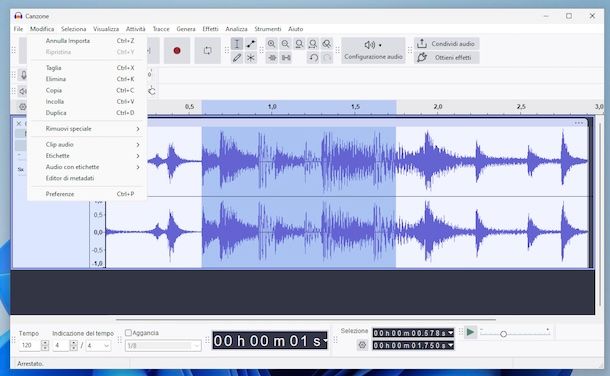
Il primo tra i programmi per tagliare le canzoni che voglio suggerirti di prendere in considerazione è Audacity. Non ne hai mai sentito parlare? Strano, è molto famoso! Ad ogni modo non c'è problema, rimediamo subito: si tratta di un software a costo zero e open source, disponibile per Windows, macOS e Linux, il quale consente di modificare i brani musicali in formato digitale tagliandoli, applicando loro effetti speciali e mixandoli l'un l'altro attraverso dei comodissimi grafici a onda.
Per scaricare e installare Audacity sul tuo computer, se stai usando Windows 10 o successivi (es. Windows 11), puoi prelevare il programma accedendo alla relativa sezione del Microsoft Store e cliccando sul tasto Ottieni. In alternativa, oppure se stai usando una qualsiasi altra versione di Windows o macOS, visita il sito Web ufficiale e attieniti alle istruzioni che ti ho fornito nella mia guida specifica.
Successivamente, avvia Audacity, selezionando il collegamento che trovi nel menu Start di Windows o l'icona nel Launchpad di macOS.
Adesso, a prescindere dal sistema operativo impiegato, clicca sul bottone OK nella finestra di benvenuto che ti viene mostrata sullo schermo, in modo da accedere alla finestra principale di Audacity, dunque clicca sul menu File che si trova in alto a sinistra, seleziona la voce Apri da quest'ultimo e poi la canzone relativamente a cui vuoi andare ad agire.
Quando la traccia audio è visibile è nella finestra di Audacity, se vuoi tagliare il file audio rimuovendo le porzioni superflue in esso presenti, seleziona la porzione del grafico corrispondente a quella da rimuovere, facendo clic e tenendo premuto fino a completare la selezione.
In seguito, espandi il menu Modifica in alto a sinistra e scegli la voce Elimina in esso presente. Ripeti questi passaggi per ogni porzione audio che vuoi tagliare.
Se, invece, vuoi tagliare una canzone andando a salvare una porzione della traccia ed eliminando tutto il resto, evidenzia la parte del grafico corrispondente, clicca sul menu Modifica e seleziona da esso la voci Rimuovi speciale e poi quella Ritaglia audio.
Dopo aver compiuto i passaggi di cui sopra, trascina la porzione di audio rimasta all'inizio della timeline, selezionandola dal nome presente in cima nel box della traccia.
In tutti i casi, per ascoltare un anteprima del risultato ultimo ottenuto, trascina all'inizio del tracciato l'indicatore apposito e fai clic sul bottone ► nella parte in alto della finestra del software.
Se ti reputi soddisfatto, procedi con il salvataggio facendo clic sul menu File, selezionando da esso l'opzione Esporta audio e quella Esporta nel computer, dopodiché indica il nome che vuoi assegnare al file, la posizione e il formato, definisci eventuali opzioni aggiuntive come codifica e metadati e fai clic sul tasto Esporta. Per approfondimenti, leggi la mia guida specifica su come usare Audacity.
Ti faccio notare che alcuni formati, come ad esempio AAC, AC3 e WMA, non sono supportati in maniera nativa da Audacity, per cui per intervenire su di essi occorre installare la libreria FFmpeg, che è a sua volta gratuita e consente al software di importare ed esportare una gamma molto più ampia di formati audio.
Altri programmi gratis per tagliare canzoni

Quanto ti ho già proposto non ti ha del tutto convinto e stai pertanto cercando altri programmi grazie ai quali poter tagliare canzoni sul tuo computer? Se è così, puoi rivolgerti a quelli che ho provveduto a inserire nel seguente elenco.
- Oceanaudio (Windows/macOS/Linux) – ottimo software per Windows, macOS e Linux, il quale si presenta come un editor audio piuttosto completo e facile da usare, che si può adoperare anche per tagliare e canzoni. Supporta tutti i più diffusi formati ed è completamente gratis.
- WavePad (Windows/macOS) — ottimo programma per tagliare le canzoni gratis in Italiano di stampo professionale che risulta funzionante sia su Windows che su macOS. Consente di apportare anche altre modifiche ai file audio selezionati e di registrare musica, voce e altri suoni. Supporta tutti i più diffusi formati ed è molto facile da adoperare. Di base è gratis, ma è altresì disponibile in alcune varianti a pagamento (con prezzi a partire da 4,44 dollari/mese) per avere accesso a funzioni extra.
- GarageBand (macOS) — si tratta di uno dei migliori programmi per tagliare musica su Mac. È stato sviluppato direttamente da Apple, è solo per macOS e consente di creare composizioni musicali e di editare file audio esistenti, sia intervenendo a livello professionale che amatoriale. È gratis e lo si trova preinstallato su tutti i computer della “mela morsicata” di più recente produzione, ma qualora rimosso può essere nuovamente scaricato e installato dalla relativa sezione del Mac App Store. Per approfondimenti, leggi la mia guida su come usare GarageBand.
Programmi per tagliare le canzoni online
Se non vuoi o non vuoi installare nuovi software sul tuo computer, puoi valutare di adoperare dei programmi per tagliare le canzoni online, fruibili direttamente dalla finestra del browser, come quelli segnalati qui sotto.
Taglia audio di 123apps
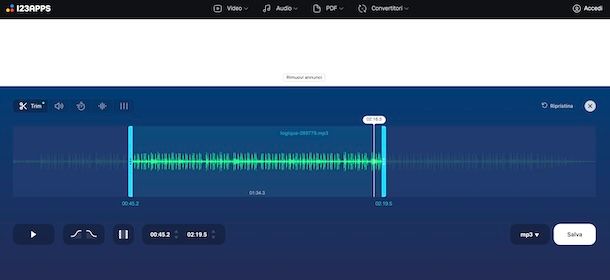
Tra i più interessanti programmi per tagliare le canzoni funzionanti online vi è senza dubbio alcuno Taglia audio di 123apps. È un servizio Web gratuito, facile da usare e accessibile senza registrazione obbligatoria, il quale permette per l'appunto di tagliare gli audio selezionati, ma che consente altresì di regolare il volume, la velocità di riproduzione ecc. Supporta oltre 300 formati e permette di cariare fino a 35 file al giorno con un peso massimo di 10 GB ciascuno, ma eventualmente si può sottoscrivere l'abbonamento a pagamento (al costo di 6 euro/mese) per avere accesso a funzioni extra.
Per poterti avvalere di Taglia audio di 123apps, visita la relativa home page, premi sul tasto Apri file e seleziona la canzone di tuo interesse, oppure trascinala direttamente nella finestra del browser. Se il brano musicale si trova su Google Drive, su Dropbox o magari online, puoi prelevarlo direttamente da lì, premendo sul tasto ˅ a destra e selezionando l'opzione che preferisci dal menu proposto.
Una volta visibile l'editor del servizio, fai clic sul tasto Trim in alto a sinistra e sposta il cursore sinistro e/o quello destro per determinare il punto iniziale e quello finale della porzione del brano che vuoi mantenere. In alternativa, puoi compilare i campi appositi a fondo schermata.
A modifiche concluse, riproduci un'anteprima del risultato ultimo ottenuto premendo sul tasto ▶ collocato in basso.
Se ti ritieni soddisfatto, esegui il download del file editato, selezionando il formato che preferisci dal menu a tendina mp3 in basso a destra e premendo sul tasto Salva adiacente.
Altri programmi per tagliare le canzoni online

Stai cercando altri programmi grazie a cui tagliare le tue canzoni agendo via Web? Se è così, il miglior suggerimento che posso offrirti è sicuramente quello di mettere al prova le soluzioni annesse all'elenco sottostante.
- Audio Trimmer — servizio online per tagliare canzoni, totalmente a costo zero e fruibile senza dover creare un account. Consente di intervenire su tutti i più diffusi formati, ma va tenuto presente che limita il peso massimo dei file da caricare a 250 MB.
- Editor di Bear Audio — è un editor audio accessibile via Web, il quale può essere usato per tagliare i file audio selezionati, ma anche per la conversione degli stessi e la registrazione di nuovi contenuti. È completamente gratis, creare un account non è obbligatorio e non applica limiti stringenti per quel che concerne la dimensione massima dei file audio che si possono caricare e il loro numero.
- Tagliare MP3 di Clideo — si tratta di una soluzione online che, come intuibile dal nome stesso, è specificamente concepita per tagliare gli MP3, ma supporta anche tutti gli altri formati più comuni. Si possono cariare file con un peso massimo di 500 MB, di base è a costo zero e non vi è obbligo di registrazione, ma sottoscrivendo l'abbonamento a pagamento (al costo di 9 euro/mese) è possibile fruire di un maggior numero di funzioni.
App per tagliare le canzoni
Infine, nel caso in cui preferissi operare da smartphone e tablet, sappi che esistono anche delle app per tagliare le canzoni, fruibili da Android, iPhone e iPad. Trovi segnalate proprio qui sotto quelle che a parer mio sono le migliori di questo tipo.
Tagliare musica, mp3 cutter (Android)
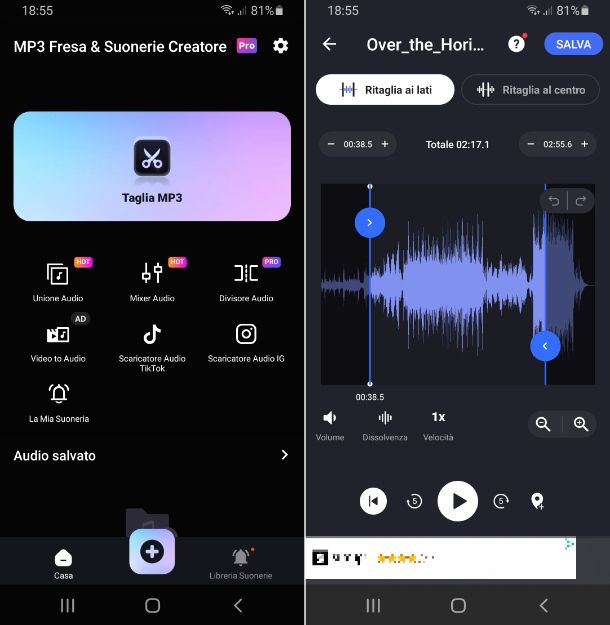
Se stai utilizzando uno smartphone o un tablet Android, tra i più affidabili programmi per tagliare le canzoni, o per meglio dire tra le più affidabili app di questo tipo, vi è Tagliare musica, mp3 cutter. La sua funzione principale è infatti quella di tagliare i file audio MP3, ma supporta anche tutti gli altri più diffusi formati e include comandi per regolare il volume e la velocità di riproduzione. È gratis, ma vengono proposti acquisti in-app (con costi a partire da 4,59 euro) per avere accesso alle funzioni extra.
Per scaricare e installare Tagliare musica, mp3 cutter sul tuo dispositivo, visita la relativa sezione del Play Store e fai tap sul pulsante Installa (puoi anche rivolgerti agli store alternativi, se il tuo dispositivo non dispone dei servizi Google).
In seguito, avvia l'app premendo sulla sua icona che è stata aggiunta alla home screen e/o al drawer di Android.
Quando visibile la schermata principale di Tagliare musica, mp3 cutter, premi sul tasto Acconsento per rispondere all'avviso sull'informativa privacy, fai tap sul riquadro Taglia MP3 in alto, concedi i permessi richiesti e seleziona la canzone su cui andare ad agire.
Una volta visibile il tracciato nell'editor, se hai necessità di tagliare il file audio conservando una specifica porzione dello stesso ed escludendo il resto seleziona l'opzione Ritaglia ai lati che si trova in alto, mentre se vuoi rimuovere una porzione dal file audio e lasciare il resto scegli l'opzione Ritaglia al centro che trovi sempre in cima, dopodiché utilizza i cursori sullo schermo per determinare il punto d'inizio e quello della fine del taglio.
In alternativa, puoi indicare un tempo di taglio esatto al decimo di secondo premendo sui pulsanti – e + negli appositi box presenti sopra la timeline.
Se hai necessita di eseguire una selezione ancora più precisa sul tracciato, puoi inoltre regolare il livello dello zoom di quest'ultimo premendo sui tasti con la lente d'ingrandimento e il segno + e con lente d'ingrandimento e il segno – sotto la timeline a destra.
A modifiche concluse, ascolta in anteprima il risultato ultimo premendo sul tasto ► situato in basso.
Se ti reputi soddisfatto, fai tap sul tasto Salva in alto a destra, indica il nome, il formato e il bitrate che vuoi assegnare al file, dunque sfiora il pulsante Convertire. A processo concluso, il file verrà salvato nella cartella Download o Audio della memoria del dispositivo, ma puoi altresì premere la voce Condividere che ti viene mostrata per condividere l'audio tagliato altrove.
Hokusai Audio Editor (iOS/iPadOS)
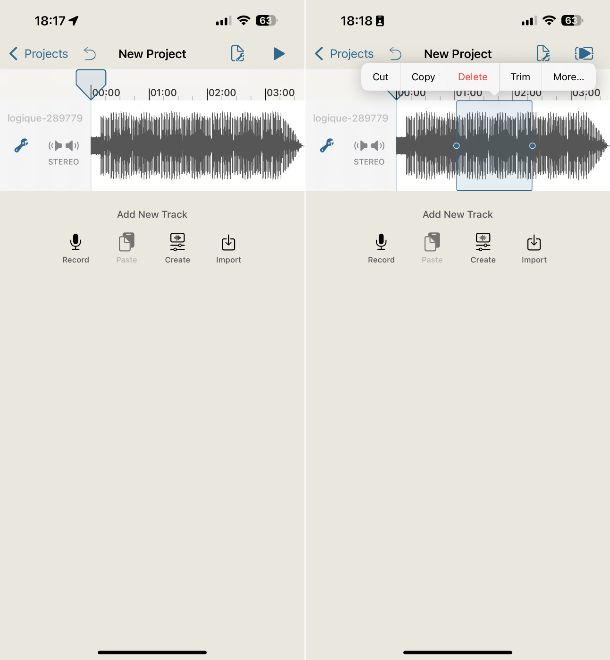
Se stai usando iOS/iPadOS, ti consiglio di provare l'app Hokusai Audio Editor. È molto facile da adoperare e garantisce il supporto a tutti i principali formati di file audio, permettendo di agire su di essi andandoli non solo a tagliare, ma anche unendoli, regolando il volume e molto altro ancora. I file di output, però, si possono salvare solo in M4A. Di base è gratis, ma vengono proposti acquisti in-app (al costo di 5,99 euro) per sbloccare tutte le funzioni disponibili.
Per scaricare e installare Hokusai Audio Editor sul tuo dispositivo, vista la relativa sezione dell'App Store, premi sul tasto Ottieni e autorizza l'operazione effettuando una doppia pressione del tasto laterale e mediante Face ID, Touch ID o password dell'ID Apple.
In seguito, avvia l'app premendo sulla sua icona che è stata aggiunta alla schermata Home e/o alla Libreria app di iOS/iPadOS.
Ora che visualizzi la schermata principale di Hokusai Audio Editor, fai tap sul tasto Continue, poi sul pulsante + in alto a destra per avviare la creazione di un nuovo progetto e sfiora il bottone Import per importare la canzone relativamente a cui vuoi andare ad agire, provvedendo altresì a concedere i permessi richiesti.
Successivamente, se vuoi tagliare il file audio conservando una specifica porzione dello stesso ed escludendo il resto, premi nel punto del tracciato corrispondente alla parte iniziale della porzione di riferimento e, continuando a tenere premuto, estendi la selezione fino al punto finale, dopodiché scegli l'opzione Trim dal menu che compare.
Se, invece, vuoi rimuovere una porzione dal file audio e lasciare il resto, seleziona la parte da eliminare sul tracciato e scegli l'opzione Cut dal menu che compare. Ripeti questi passaggi per ogni posizione audio che vuoi rimuovere.
A modifiche concluse, per ascoltare in anteprima il risultato ultimo premi sul tasto ► in alto a destra.
Se ti reputi soddisfatto, premi sul tasto con il foglio e la chiave inglese in alto a destra, scegli l'opzione Share Audio dal menu che compare e indica la posizione o l'app in cui salvare il file finale.

Autore
Salvatore Aranzulla
Salvatore Aranzulla è il blogger e divulgatore informatico più letto in Italia. Noto per aver scoperto delle vulnerabilità nei siti di Google e Microsoft. Collabora con riviste di informatica e cura la rubrica tecnologica del quotidiano Il Messaggero. È il fondatore di Aranzulla.it, uno dei trenta siti più visitati d'Italia, nel quale risponde con semplicità a migliaia di dubbi di tipo informatico. Ha pubblicato per Mondadori e Mondadori Informatica.






